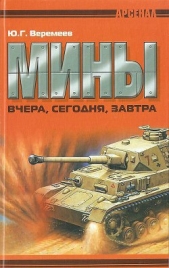Справочник по реестру Windows XP

Справочник по реестру Windows XP читать книгу онлайн
Самое полное описание на русском языке параметров и разделов реестра операционной системы Windows ХР.
Внимание! Книга может содержать контент только для совершеннолетних. Для несовершеннолетних чтение данного контента СТРОГО ЗАПРЕЩЕНО! Если в книге присутствует наличие пропаганды ЛГБТ и другого, запрещенного контента - просьба написать на почту [email protected] для удаления материала
Откройте окно с командной строкой и дайте команду defrag /? для того, чтобы посмотреть список доступных параметров. Например: «defrag c: /analyce» покажет, насколько диск фрагментирован.
Чтобы запустить политику «службы»
Чтобы запустить политику «службы» наберите в командной строке services.msc.
Процессы и командная строка
В ХР появилась возможность снимать задачи из командной строки. Просто наберите taskkill /pid и номер задачи или просто tskill и номер процесса. Номер можно узнать, набрав команду tasklist, которая вдобавок сообщит многое о том, что происходит в вашей системе.
Утилиты командной строки
Тем, кто владеет искусством работы с пакетными файлами DOS, ХР предлагает ряд интересных команд. Как обычно, /? после имени команды выдает список опций.
Вот их список в алфавитном порядке:
bootcfg
Эта утилита позволяет просматривать и редактировать настройки загрузчика ОС, добавлять в меню новые ОС.
defrag
Это дефрагментатор диска. Набрав «defrag» Вы получите список всех возможных аргументов этой команды.
diskpart
Эта утилита управляет дисковыми партишинами (сегментами). Наберите «diskpart» для перевода консоли в режим «DISKPART», «help» или "?" – для получения помощи.
driverquery
Выводит информацию о загруженных драйверах и их свойствах.
Eventcreate
Запись событий в системные журналы событий.
Eventquery.vbs
Извлечение указанных событий из системного журнала и сохранение их в файле.
Eventtriggers
Запуск программы при появлении событий в журнале. (Триггеры событий)
fsutil
Очень удобная утилита. С её помощью можно делать всё: от управления ярлыками до осведомления о количестве свободного места на том или ином диске. Наберите «fsutil» для получения списка опций. Предположим Вы выбрали «quota» и списка. Для получения подробной информации об этой опции наберите «fsutil quota».
getmac
Отображает адрес MAC (Media Access Control) для одного или более сетевых адаптеров.
gpresult
Отображает RSoP (Resultant Set of Policy) для конкретного пользователя и компьютера.
Logman
Запуск и остановка сбора данных производительности системы.
netsh
Инструмент конфигурирования сети. Наберите «netsh» для входа в режим этой утилиты (командная строка должна стать вида «netsh»»), или «netsh /?» для помощи. Для выхода наберите «exit» в строке «netsh»».
openfiles
Позволяет администратору просматривать, отключать и открывать файлы в Windows XP Pro. Наберите «openfiles /?» для получения помощи.
Pagefileconfig.vbs
Отображение и настройка текущего размера и размещения файла подкачки.
recover
С помощью этой команды можно попытаться восстановить читаемую информацию с поврежденного диска. Наберите «recover» для получения списка всех возможных опций этой команды.
reg
Консолный редактор реестра. Позволяет экспортировать реестр, а также копировать, восстанавливать и пр. Наберите «reg» для помощи.
Relog
Повторное считывание счетчиков производительности за указанный интервал.
Sc
Запуск и остановка служб Win32.
schtasks
Позволяет назначать, запускать, редактировать и удалять задачи на локальном или удаленном компьютере. Наберите «schtasks /?» для получения списка всех возможных опций.
sfc
Средство контроля системных файлов. Сканирует защищенные системные файлы и восстанавливает официальные версии тех из них, которые были заменены Вами или вашими программами. Наберите «sfc» для получения списка всех возможных опций.
shutdown
Позволяет выключать или перезагружать локальный и удаленный (если вы администратор) компьютер. Наберите «shutdown» для получения помощи.
systeminfo
Отображает основную информацию о системной конфигурации (системное время, тип процессора, версию BIOS, количество имеющейся и доступной физической памяти, установки виртуальной памяти, и т.п.
tasklist
Отображает список текущих процессов и PID.
taskkill
После работы с «tasklist» возможно Вас захочется выгрузить несколько процессов. Набрав «taskkill /?» Вы получите небольшой урок по синтаксису этой команды. К примеру требуется закрыть Блокнот. Для этого запустите tasklist и запомните его PID (2184), затем наберите «taskkill /PID 2148» и блокнот умер %).
Tracerpt
Вывод данных трассировки на печать или в CSV-файл.
Typeperf
Вывод данных производительности в командное окно или запись в файл.
Доступ к командной строке при установке
Чтобы получить доступ к командной строке при установке из GUI-mode нажмите SHIFT+F10.
Для многих команд Windows можно сделать ярлыки
Сделать это очень просто: в контекстном меню выберите Создать -» Ярлык и укажите необходимую командную строку:
rundll32 shell32,SHExitWindowsEx -1 Перегрузить Explorer.
rundll32 shell32,SHExitWindowsEx 1 Выключение компьютера.
rundll32 shell32,SHExitWindowsEx 2 Перезагрузка компьютера.
rundll32 shell32,SHFormatDrive Вызывает окно "Форматирование: Диск 3,5 (А:).
rundll32 shell32,Control_RunDLL Открывает «Панель управления».
rundll32 shell32,Control_RunDLL desk.cpl Открывает «Свойства экрана».
rundll32 shell32,OpenAs_RunDLL Выводит окошко «Открыть с помощью..».
rundll32 shell32,ShellAboutA Info-Box Покозать окно About » Windows.
rundll32 user,wnеtconnectdialog Вызывает окно «Подключение сетевого диска».
rundll32 user,wnetdisconnectdialog Вызывает окно «Отключение сетевого диска».
rundll32 user,disableoemlayer Провоцирует сбой.
rundll32 user,swapmousebutton Меняет местами клавиши мыши.
rundll32 user,tilechildwindows Выстраивает все не свернутые окна сверху вниз.
rundll32 user,cascadechildwindows Выстраивает все не свернутые окна каскадом.
rundll32 user,setcaretblinktime Устанавливает частоту мерцания курсора.
rundll32 user,setdoubleclicktime Устанавливает новую скорость двойного щелчка.
rundll32 user,repaintscreen Обновляет рабочий стол.
rundll32 user,setcursorpos Сместить курсор крысы в левый верхний угол.
rundll32 diskcopy,DiskCopyRunDll Показать окно «Copy Disk».
rundll32 rnaui.dll,RnaWizard Вывод окна «Установка Связи» (с ключем «/1» – без окна).
rundll32 keyboard,disable Отключает клавиатуру.
rundll32 mouse,disable Отключает мышь.
rundll32 shell,shellexecute Explorer Запускает проводник Windows.
rundll32 krnl386.exe,exitkernel Выход из Windows без любых сообщений/вопросов.
rundll rnaui.dll,RnaDial «MyConnect» Вызвать окошко «Установка связи» с соединением «MyConnect».
rundll32 sysdm.cpl,InstallDevice_Rundll Установить не-Plug amp;Play оборудование.
rundll32 msprint2.dll,RUNDLL_PrintTestPage Позволяет выбрать в появившемся меню принтер и послать на него тест.
ссылка
Режим FulScreen
Чтобы из окна командной строки перейти в полноэкранный режим нажмите Alt+Enter